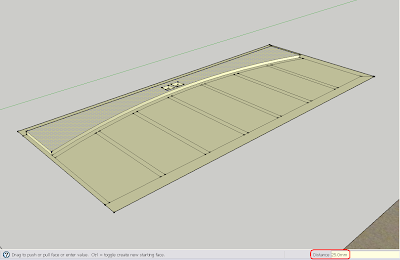Olá tudo bem?
Semana passada na terça feira dia 06 de março fui no Expo Revestir, uma feira onde você encontra todos os tipos de fornecedores, materiais e revestimentos, pisos, madeiras, texturas de todos os tipos e cores e tamanhos, e etc, etc, etc.
http://www.exporevestir.com.br/
Durante a feira eu peguei o catalogo da empresa Eucatex, ao folhear vi algumas portas muito bem desenhadas, gostei praticamente de todas e vi que pode ser um exercício bem interessante de se fazer, e para eu poder tirar a ferrugem também e aproveitar para ensinar algo, então vamos lá.
-->
Primeiramente como eu não tenho scanner eu tirei as fotos com meu celular mesmo, fiz alguns ajustes no Photo Shop e deixei as imagem prontas para serem usadas no Google Sketchup.
Abra o Google Sketchup, o template utilizado será Archtetural Design - Millimeters, você que estuda ou trabalha com Design de Interiores e quer aprender um pouco como modelar móveis, esse é um bom exercício para você!
Com o Google Sketchup aberto siga os seguintes passos, primeiramente crie retângulo, não precisa se preocupar tanto com as medidas, apenas crie um retângulo parecido com o meu utilizando a ferramenta "Rectangle"
Com o botão direito do mouse clique sobre o retângulo e inverta a sua face para o lado correto.
Utilizando a ferramenta de seleção apenas clique e arraste por cima do retângulo, deixando tudo selecionado em azul.
Agora duplique utilizando CTRL C + CTRL V e cole do lado a cópia como na imagem abaixo.
Feito isso salve as duas fotos em seu computador que coloquei no início da postagem, clique em FILE > IMPORT
Localize a imagem "Porta Arco" e verifique se está de acordo com o setup abaixo.
Pronto agora aplique a foto no retângulo como fiz abaixo, e aproveite para fazer o mesmo processo com a Porta Even no retângulo ao lado.
No meu caso ambas as fotos ficaram tortas.
Resolver isso é moleza, com o botão direito do mouse clique em cima do retângulo com a foto da porta arco, e selecione a opção Texture > Position
E depois apenas ajuste a imagem da porta para que fique dentro do retângulo como fiz nas próximas imagens.
Execute o mesmo processo na porta Even.
Agora entra em ação o Line Tool (lápis) veja que na imagem abaixo tracei um linha reta de ponta a ponta, mas companhando a linha da parede do rodapé.
Na linha verde da imagem abaixo fiz um traço na vertical seguindo o desenho da imagem da porta.
Bom acho que já entenderam o que é pra fazer né? a foto que tirei e ajustei irá servir de guia para me auxiliar no desenho da porta que pretendo tridimensionalizar no Google Sketchup, dessa forma podendo usar ela em qualquer projeto que for necessário.
Agora que eu já tenho os batentes da porta ok, vou fazer o contorno do lado de dentro da seguinte forma.
Primeiro seleciono os batentes como podem ver nas linhas azuis.
Agora com o auxílio da ferramenta Offset crio exatamente as mesmas 3 linhas só que do lado de dentro, se não souber como utilizar a Offset pode ir com a Line Tool mesmo. :-)
Feito isso os próximos passos é ir desenhando as linhas retas restantes, no desenho pude notar que existe um pequeno espaço entre o chão e a porta.
Depois de ter traçado as linhas retas ao redor da porta, vamos para a curva, utilizando a Arc Tool, clique bem no ponto inicial onde começa o primeiro arco da porta, e depois clique em baixo como fiz na próxima imagem.
Feito isso mova o mouse para esquerda fazendo com que o formato do arco se encaixe na linha da porta.
Faça o mesmo processo novamente, ou selecione o arco, copie e cole ao lado.
Agora o próximo passo é desenhar as linhas retas que acompanham a porta depois do arco, apenas siga aproximadamente o desenho, não precisa ser 100% fiel, até mesmo porque não acredito que esse desenho esteja totalmente preciso.
Depois de ter feito as linhas seu desenho deve ficar assim.
Agora com a borracha apague o que estiver ao redor deixando somente a porta.
Com o rectangle faça os dois quadrados da maçaneta e do buraco da fechadura.
Pronto, agora que temos todos os traços da porta desenhados no Sketchup já podemos tirar a foto que usamos como referencia.
Com o balde de tinta escolhi a cor E05 e com a tecla shift pressionada apenas cliquei em cima da porta, fazendo com que a foto utilizada como referencia seja substituída para cor escolhida.
Agora entra em ação a ferramenta Push/Pull veja que comecei com o arco da porta levantando precisos 25,0mm para fazer isso foi bem fácil apenas comecei a puxar pra cima a parte desejada e digitei 25+ENTER no teclado numérico, fazendo dessa forma com que o arco tenha exatamente 25mm
Nas demais partes da porta foi mais fácil ainda, como a minha ultima ação com Push/Pull tinha sido 25mm pra cima, eu só precisei selecionar a face desejada e dar um duplo clique com o botão esquerdo do mouse, fazendo com que meu ultimo comando fosse repetido novamente, mantendo a precisão.
Nos batentes da porta eu fiz a mesma coisa só que duas vezes, a primeira foi para subir 25mm e a segunda mais 25mm, o que resulta no final 50mm
Fiz o mesmo processo também nos buracos das fechadura e da maçaneta, o primeiro quadrado ficou com 25mm de distancia da madeira da porta, o segundo 50mm.
Com a Offset fiz um quadrado exatamente igual só que do lado de dentro e puxei levemente para cima um pouco.
Para fazer a maçaneta apenas criei um circulo e com a push/pull puxei para cima para formar um cilindro, e depois posicionei ele na maçaneta, nenhum grande segredo até aqui.
O buraco da fechadura foi mai fácil ainda, apenas faça um circulo, depois com a Line Tool, desenhe o restante de buraco, quando tiver o formato pronto, empurre tudo para baixo.
Essas etapas não quis detalhar exatamente como foi feito para deixar um pouco desafidor para vocês.
Agora que temos tudo pronto, com a ferramenta de seleção, clique e arraste sobre a porta, e com o botão direito do mouse clique por cima da porta selecionada e clique em "Make Group"
Agora que temos tudo pronto dentro do grupo, utilize a ferramenta rotate para levantar a porta 90º
E pronto a nossa porta ficou pronta!
Mas Fernando e a porta Even que ficou ao lado? Veja bem meu caro se você conseguiu chegar até aqui, desenhar a outra porta será moleza, portanto fica o desafio.
Quem quiser pode baixar a porta curva já pronta para analizar o projeto, lembrando que essa postagem não foi patrocinada pela Eucatex e eu não ganhei um centavo para fazer isso, apenas quis mostrar como é possível utilizar materiais como referencia no Google Sketchup.
Um grande abraço a todos, e até a próxima!